जब आप ऑनलाइन ओपन सोर्स वीडियो एडिटर की तलाश करते हैं, तो आपको कई लोकप्रिय वीडियो एडिटर मिलेंगे। उनमें से एक Kdenlive वीडियो संपादक होना चाहिए जो सभी डेस्कटॉप ऑपरेटिंग सिस्टम पर मुफ्त और संगत उपलब्ध है। वीडियो संपादक शुरुआती और पेशेवर वीडियो संपादकों के लिए उपयुक्त होने का दावा करता है।
मल्टी-ट्रैक वीडियो संपादन और विभिन्न फ़ाइल स्वरूपों के लिए समर्थन से लेकर प्रभाव और लचीले इंटरफ़ेस तक, Kdenlive वीडियो संपादक वास्तव में शक्तिशाली लगता है। लेकिन क्या इसकी तुलना प्रीमियम वीडियो संपादकों से की जा सकती है और क्या यह मानक और उन्नत वीडियो संपादन के लिए उपयुक्त है? हमारे Kdenlive ट्यूटोरियल को पढ़ें और आपको जो कुछ भी जानने की जरूरत है उसकी समीक्षा करें।
भाग 1. Kdenlive की मुख्य विशेषताएं
यदि आपको कभी-कभी वीडियो संपादित करने की आवश्यकता होती है, तो एक निःशुल्क वीडियो संपादक वह है जिसकी आपको तलाश होगी। दुर्भाग्य से, अधिकांश मुफ्त वीडियो में बहुत ही बुनियादी वीडियो संपादन उपकरण होते हैं और वे केवल व्यक्तिगत वीडियो संपादित करने के लिए उपयुक्त होते हैं। इसके विपरीत, Kdenlive सभी मानक के साथ-साथ कुछ उन्नत वीडियो संपादन सुविधाओं के साथ आता है। यहां Kdenlive वीडियो एडिटर की सभी प्रमुख विशेषताएं दी गई हैं जिनसे आपको अवगत होना चाहिए।
मल्टी-ट्रैक एडिटिंग - केडेनलाइव एक बहुमुखी समयरेखा के साथ आता है जहां आप वीडियो क्लिप, ऑडियो फाइलों और विभिन्न प्रभावों और वस्तुओं से युक्त कई ट्रैक रख सकते हैं। आप ट्रैक को लॉक करने के साथ-साथ उन्हें म्यूट भी कर सकते हैं ताकि आप अपने वीडियो को संपादित करते समय प्रयोग कर सकें।
प्रभाव और संक्रमण - सीमित होने के बावजूद, आकर्षक प्रभाव और संक्रमण उपलब्ध हैं। आप अपने ऑडियो में रंग सुधार के साथ-साथ मामूली समायोजन भी कर सकते हैं। इसके अलावा, टाइटलर आपको अद्भुत 2डी टेक्स्ट और टाइटल बनाने की सुविधा देता है।
प्रॉक्सी संपादन - Kdenlive आपके द्वारा संपादित करते समय उच्च-रिज़ॉल्यूशन वीडियो के रिज़ॉल्यूशन को कम करने के लिए प्रॉक्सी संपादन तकनीक का उपयोग करता है। यह सीपीयू संसाधनों पर दबाव को दूर करता है, लेकिन जब यह प्रस्तुत करता है, तो मूल संकल्प वापस बहाल हो जाता है। इसीलिए Kdenlive लो-एंड कंप्यूटरों में भी प्रभावी रहा है।
लचीला उपयोगकर्ता इंटरफ़ेस - Kdenlive एक अनुकूलन योग्य उपयोगकर्ता इंटरफ़ेस के साथ आता है। इसका मतलब है कि आप अपने वर्कफ़्लो के लेआउट को अपनी आवश्यकताओं के अनुसार व्यवस्थित कर सकते हैं। इसके अलावा, कॉन्फ़िगर करने योग्य कीबोर्ड शॉर्टकट हैं। यूजर इंटरफेस के लिए अलग-अलग थीम भी उपलब्ध हैं।
कीफ़्रेमिंग - Kdenlive की उन्नत विशेषताओं में से एक यह है कि आप किसी भी प्रभाव को कीफ़्रेम कर सकते हैं। इसका मतलब है कि आप समय के साथ घटता का उपयोग करके प्रभावों के मापदंडों को बदल सकते हैं। इसके अलावा, सॉफ्टवेयर ग्रीन स्क्रीन इफेक्ट को सपोर्ट करता है।
विविध - सॉफ्टवेयर लगभग सभी प्रकार के ऑडियो और वीडियो फ़ाइल स्वरूपों का समर्थन करता है। स्वचालित बैकअप के लिए एक विकल्प है जो किसी भी वीडियो संपादन सॉफ़्टवेयर में अत्यधिक उपयोगी है। सॉफ्टवेयर ऑनलाइन संसाधनों और ऐड-ऑन का भी समर्थन करता है।
भाग 2. Kdenlive के साथ मूल संपादन
केडेनलाइव मुफ्त में उपलब्ध है और आपको इसे जरूर आजमाना चाहिए। इसके बाद, आप तय करते हैं कि यह आपके लिए एकदम सही है या नहीं। Kdenlive डाउनलोड के बाद, Kdenlive के साथ बुनियादी वीडियो संपादन के सभी चरण यहां दिए गए हैं।
एक क्लिप आयात करें:
चरण 1: अपने कंप्यूटर पर Kdenlive लॉन्च करें और सुनिश्चित करें कि आपकी हार्ड ड्राइव पर वीडियो क्लिप तैयार है।
चरण 2: प्रोजेक्ट मेनू विकल्प पर जाएं। "क्लिप या फ़ोल्डर जोड़ें" विकल्प पर क्लिक करें। आप सभी वीडियो क्लिप्स को किसी भी फोल्डर में शामिल कर सकते हैं।
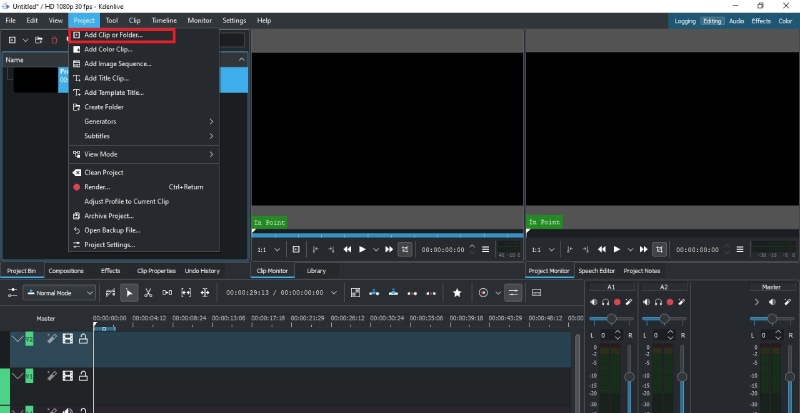
चरण 3: आयातित क्लिप्स को प्रोजेक्ट बिन से टाइमलाइन पर घसीटा और गिराना होगा।
ट्रिम और निर्यात:
चरण 1: Kdenlive पर वीडियो क्लिप आयात करें और क्लिप को टाइमलाइन पर ड्रैग और ड्रॉप करें।
चरण 2: वीडियो क्लिप पर उस बिंदु पर टाइमलाइन कर्सर रखें जहां से आप इसे ट्रिम करना चाहते हैं।
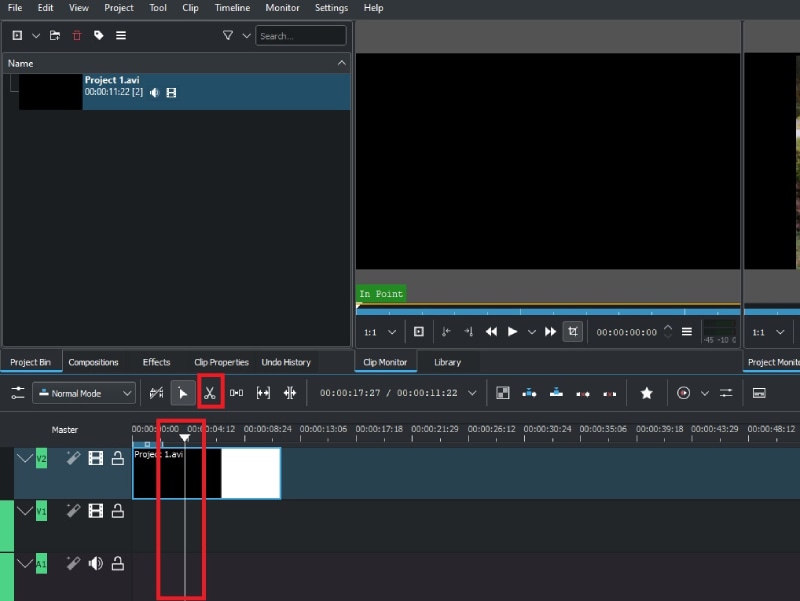
चरण 3: ट्रिमिंग शुरू करने के लिए कैंची आइकन पर क्लिक करें। इसके बाद, लाल टाइमलाइन कर्सर को उस बिंदु पर ले जाएँ जहाँ आप ट्रिमिंग को समाप्त करना चाहते हैं।
![]()
कई ट्रैक जोड़ें:
Kdenlive टाइमलाइन पर पहले से ही पर्याप्त संख्या में ट्रैक उपलब्ध हैं। हालांकि, जब आप किसी बड़े वीडियो प्रोजेक्ट का संपादन कर रहे होते हैं, तो आपको पहले से मौजूद अधिक ट्रैक की आवश्यकता हो सकती है।
चरण 1: टाइमलाइन मेनू विकल्प पर जाएं।
चरण 2: ट्रैक्स> इनसेट ट्रैक विकल्प पर जाएं।
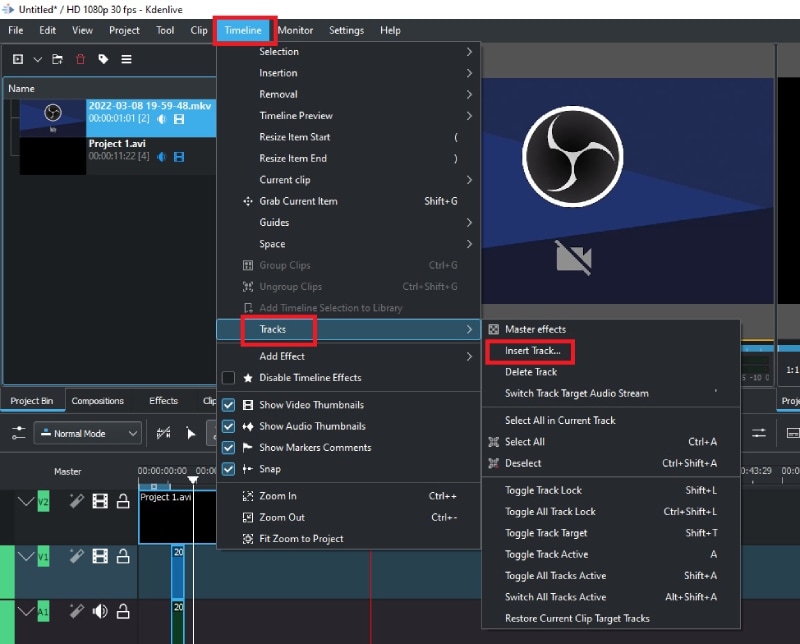
चरण 3: ट्रैक के लिए एक नाम दर्ज करें और ट्रैक के प्रकार का चयन करें और ओके बटन पर क्लिक करें।
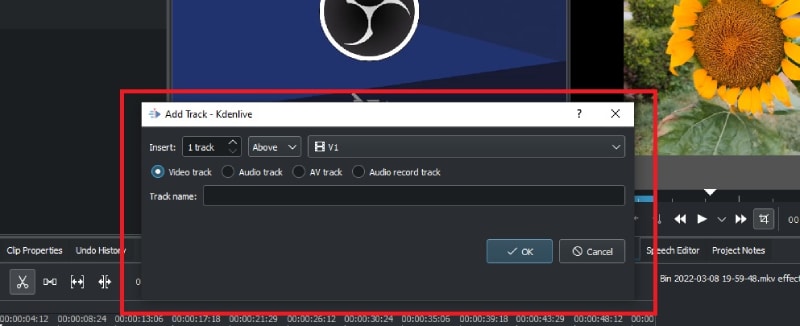
चमक और कंट्रास्ट समायोजित करें:
चरण 1: प्रभाव> रंग और छवि सुधार पर जाएं।
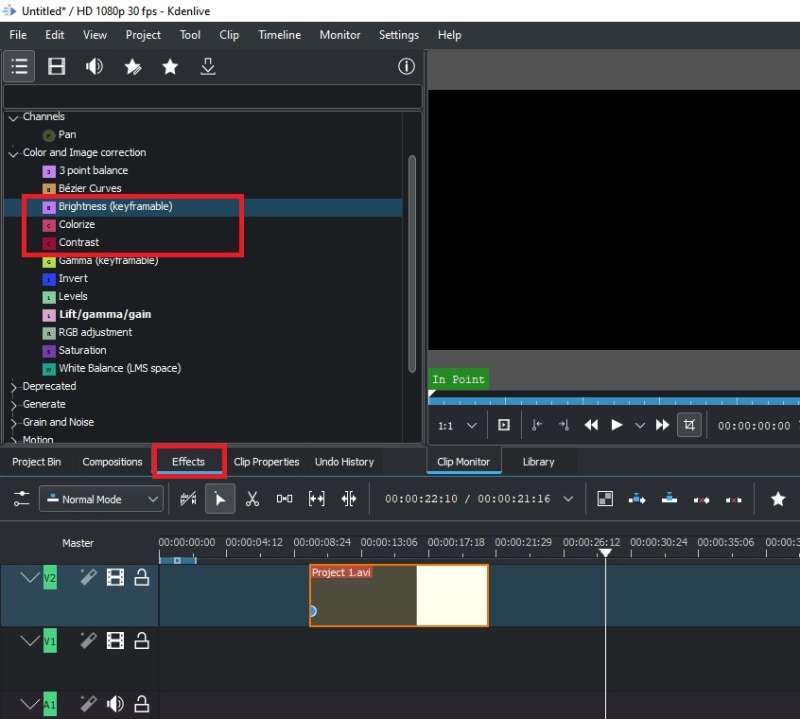
चरण 2: ब्राइटनेस या कंट्रास्ट को सीधे वीडियो क्लिप पर खींचें और छोड़ें।
चरण 3: उस चमक पर क्लिक करें जिसे आपने अभी वीडियो क्लिप पर रखा है और उसके स्लाइडर से पैरामीटर समायोजित करें।
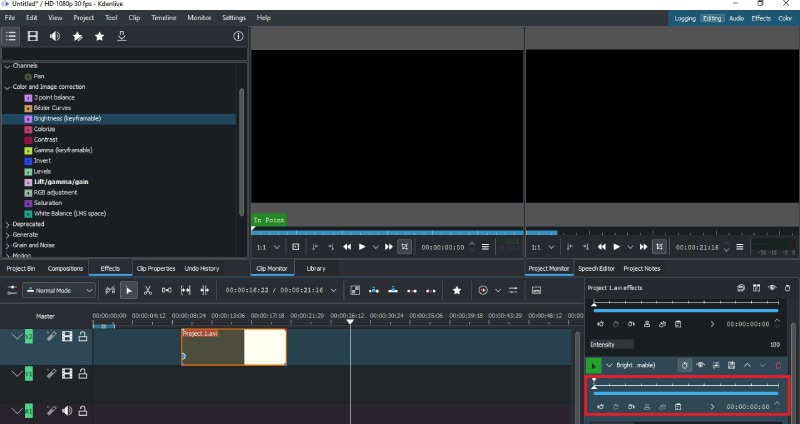
गति बढ़ाएं या धीमा करें:
चरण 1: उस वीडियो क्लिप पर राइट-क्लिक करें जो टाइमलाइन पर है और चेंज स्पीड विकल्प पर क्लिक करें।
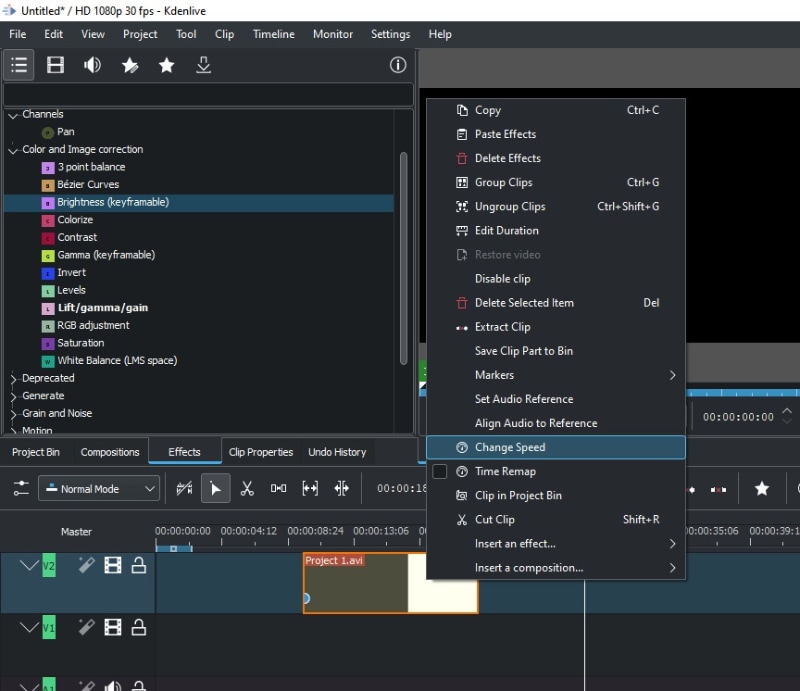
चरण 2: वीडियो क्लिप की गति बढ़ाने या घटाने के लिए स्लाइडर को समायोजित करें और ओके बटन पर क्लिक करें।

भाग 3. Kdenlive के साथ उन्नत संपादन
अब जबकि हमने Kdenlive के मूल संपादन ट्यूटोरियल पर चर्चा कर ली है, आइए हम Kdenlive की कुछ उपयोगी उन्नत संपादन सुविधाओं पर ध्यान दें।
हरी स्क्रीन प्रभाव का प्रयोग करें:
आपके पास टाइमलाइन पर हरे रंग की स्क्रीन पृष्ठभूमि वाली वीडियो क्लिप होनी चाहिए। हरे रंग की स्क्रीन क्लिप के नीचे वह पृष्ठभूमि छवि होनी चाहिए जिसके साथ आप हरे रंग की स्क्रीन की पृष्ठभूमि को बदलना चाहते हैं।
चरण 1: इफेक्ट> अल्फा, मास्क और कीइंग विकल्प पर जाएं।
चरण 2: वीडियो क्लिप पर "Chroma Key : Advanced" को ड्रैग और ड्रॉप करें जहां हरे रंग की स्क्रीन है।
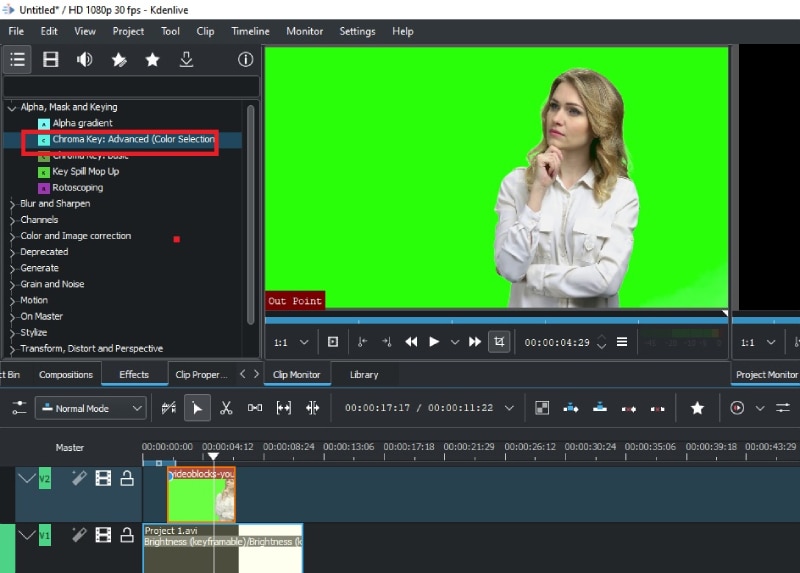
चरण 3: वीडियो क्लिप पर क्लिक करें और किनारों को नरम करने के लिए मापदंडों को समायोजित करें और इसे यथासंभव प्राकृतिक बनाएं।
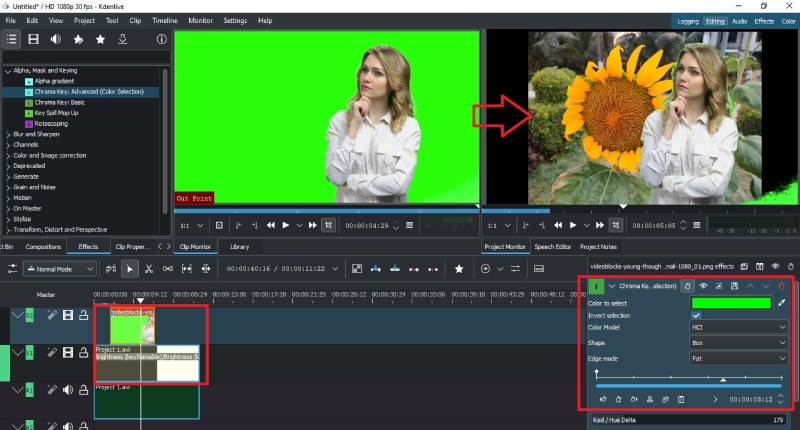
ऑडियो जोड़ें:
वीडियो में ऑडियो फ़ाइलें और संगीत फ़ाइलें जोड़ना वीडियो क्लिप जोड़ने जितना आसान है। आपकी हार्ड ड्राइव पर आपकी ऑडियो फाइल तैयार होनी चाहिए।
चरण 1: प्रोजेक्ट मेनू विकल्प पर जाएं। "क्लिप या फ़ोल्डर जोड़ें" विकल्प पर क्लिक करें। अपनी हार्ड ड्राइव से ऑडियो फ़ाइल या फ़ोल्डर का चयन करें।
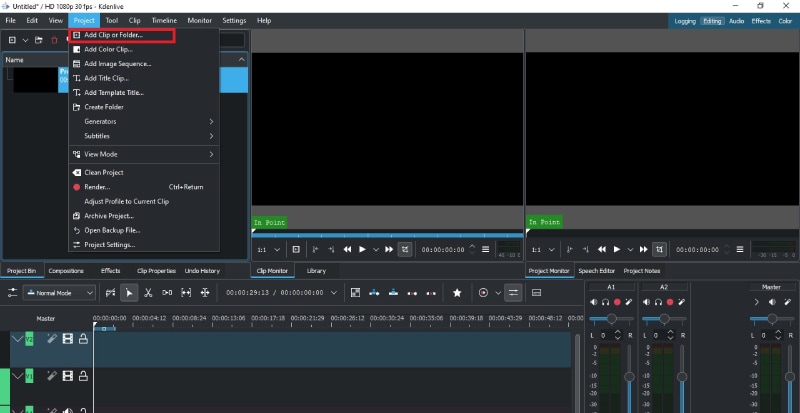
चरण 2: आयातित ऑडियो फाइलों को प्रोजेक्ट बिन से टाइमलाइन पर ड्रैग और ड्रॉप करना होगा।
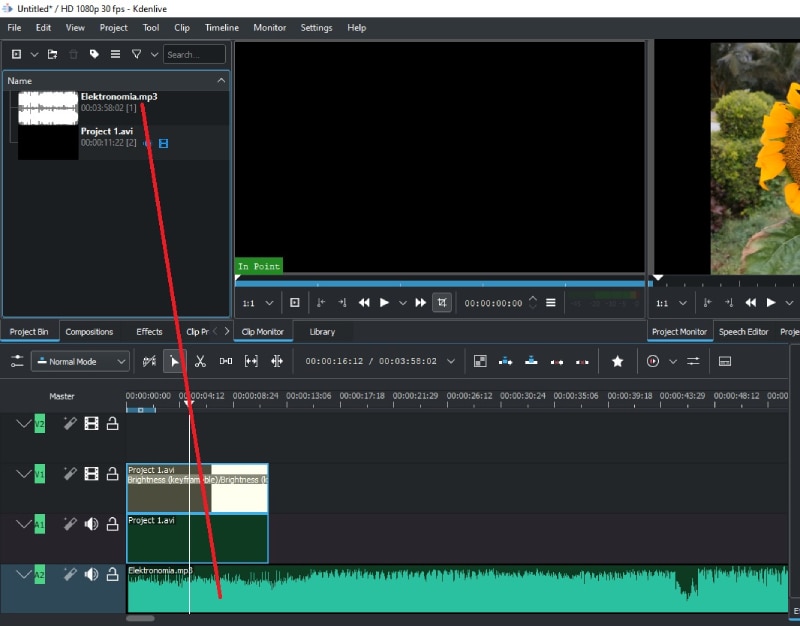
भाग 4. वीडियो संपादित करने के लिए सर्वश्रेष्ठ Kdenlive वैकल्पिक
Kdenlive में कई कमियां हैं जो इसे सर्वश्रेष्ठ वीडियो संपादक बनने से रोकती हैं। भले ही शुरुआती लोगों के लिए सुविधाएँ पर्याप्त हों, लेकिन यह पेशेवर संपादन के लिए उपयुक्त नहीं है। गति ट्रैकिंग या तेज़ वीडियो उत्पादन जैसे उन्नत विकल्पों का अभाव है। इसके अलावा, प्रभाव संख्या में बहुत सीमित हैं और इसलिए पाठ और ऑडियो प्रभाव भी हैं। इसीलिए हम Wondershare Filmora को Kdenlive Mac और Windows के सर्वोत्तम विकल्प के रूप में सुझाते हैं।
Filmora वीडियो कैप्चरिंग फीचर के साथ एक प्रीमियम वीडियो एडिटर है। आप अपनी स्क्रीन और वेबकैम वीडियो रिकॉर्ड कर सकते हैं। प्रभाव, फिल्टर, तत्वों और रॉयल्टी मुक्त मीडिया फाइलों की कोई कमी नहीं है। उपयोगकर्ता इंटरफ़ेस क्लीनर है और इसलिए, यह शुरुआती और पेशेवरों दोनों के लिए उपयुक्त है। यहाँ Filmora की प्रमुख विशेषताएं हैं।

विन 7 या बाद के संस्करण (64-बिट) के लिए
MacOS 10.12 या बाद के संस्करण के लिए
-
4K वीडियो संपादन और बिना अंतराल के निर्यात करना।
-
शोर हटाने, रंग ट्यूनिंग और वीडियो स्थिरीकरण।
-
मानक संपादन जैसे ट्रिम, क्रॉप, स्प्लिट, जॉइन, रोटेट आदि।
-
उन्नत टेक्स्ट शैलियाँ, ऑडियो मिक्सिंग विकल्प और ऑडियो इक्वलाइज़र।
-
स्टॉक मीडिया फ़ाइलों की विस्तृत श्रृंखला। विभिन्न फ़ाइल स्वरूपों का समर्थन करता है।
-
आंतरिक और बाहरी ऑडियो के साथ स्क्रीन और वेब कैमरा वीडियो कैप्चर करें।
अधिकतर पूछे जाने वाले सवाल
क्या केडेनलाइव एक अच्छा संपादक है?
यदि आप वीडियो संपादन में शुरुआत कर रहे हैं या आप व्यक्तिगत उपयोग के लिए अपने वीडियो का संपादन कर रहे हैं तो Kdenlive एक अच्छा संपादक है। हालांकि, पेशेवर और यहां तक कि सोशल मीडिया वीडियो के लिए, एक प्रीमियम वीडियो संपादक बेहतर होगा। हम Kdenlive पर Filmora की सलाह देते हैं क्योंकि Kdenlive में उन्नत वीडियो संपादन विकल्पों का अभाव है।
क्या Kdenlive के लिए पैसे खर्च होते हैं?
Kdenlive Windows, Mac और Linux नि:शुल्क उपलब्ध हैं क्योंकि यह ओपन-सोर्स सॉफ़्टवेयर श्रेणी से संबंधित है। कोई प्रीमियम संस्करण भी उपलब्ध नहीं है, और इसलिए, सभी सुविधाओं को मुफ्त संस्करण में अनलॉक किया गया है।
आप Kdenlive? के साथ क्या कर सकते हैं
आप अपने वीडियो को ट्रिम कर सकते हैं, संगीत जोड़ सकते हैं, प्रभाव जोड़ सकते हैं, गति समायोजित कर सकते हैं, रंग सही कर सकते हैं और हरे रंग की स्क्रीन प्रभाव जोड़ सकते हैं। इसके अलावा, आप टाइमलाइन में कई वीडियो क्लिप और ऑडियो फाइल जोड़ सकते हैं। कीफ़्रैमेबल प्रभावों के विकल्प भी हैं।

